| 失效链接处理 |
|
Solr搜索引擎部署应用 PDF 下载
本站整理下载:
提取码:k7dy
相关截图:
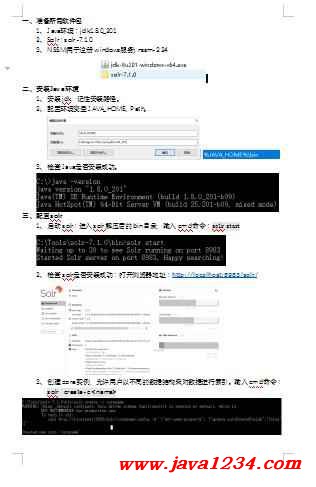
主要内容:
一、准备所需软件包
1、Java环境:jdk1.8.0_201
2、Solr:solr-7.1.0
3、NSSM(用于注册windows服务):nssm-2.24
二、安装Java环境
1、安装jdk,记住安装路径。
2、配置环境变量JAVA_HOME、Path。
3、检查Java是否安装成功。
三、配置solr
1、启动solr:进入solr解压后的bin目录,输入cmd命令:solr start
2、检查solr是否安装成功:打开浏览器地址:http://localhost:8983/solr/
3、创建core实例,允许用户以不同的数据结构来对数据进行索引。输入cmd命令:solr create -c <name>
4、防火墙入站规则开放Solr端口8983的访问
5、配置Solr开机自动启动(使用NSSM工具)
进入到\solr-7.1.0\bin 文件夹中,打开命令窗口 ,执行如下命令:
nssm install solr
弹出对话框
选好solr的启动文件 solr.cmd,启动参数Arguments 里面填写
start -f -p 8983
然后打开windows服务,在服务列表里面启动solr7服务(设置服务自动启动),在浏览器输入http://localhost:8983/solr 如果成功看到solr的首页,那么说明安装成功!
要删除该服务可以用windows自带的命令,注意要用超级管理员启动cmd
sc delete <服务名>
四、导入数据到Solr
1、组织好csv模版文件,csv模版至少包含以下字段:
2、配置Solr中core的schema,增加以上对应字段和类型。
注意,为了支持空间查询,需要将“XY”字段的类型配置为“location_rpt”。其他字段都作为文本类型“string”。
3、导入方式有两种:
(1)命令方式导入:进入solr\bin目录执行cmd命令:
java -Dtype=text/csv -Durl=http://localhost:8983/solr/corename/update -jar post.jar xxx.csv(或文件夹)
例如:
java -Dtype=text/csv -Durl=http://localhost:8983/solr/corename/update -jar C:\Tools\solr-7.1.0\example\exampledocs\post.jar C:\less.csv
(2)浏览器http方式导入:在浏览器访问核心core,其中solr_file为core名称:
http://localhost:8983/solr/solr_file/update/csv?commit=true&stream.file=E:/application.csv&stream.contentType=text/plain;charset=GB2312
(3)管理界面导入
(4)数据清空
进入solr主页,进入Documents模块,如图所示,选择XML类型
输入xml
<delete><query>*:*</query></delete><commit/>
点击Submit Document。执行清空操作。
(5)卸载Core实例
五、Solr搜索查询
(1)基本查询
q 查询的关键字,此参数最为重要,例如,q=id:1,默认为q=*:*,
fl 指定返回哪些字段,用逗号或空格分隔,注意:字段区分大小写,例如,fl= id,title,sort
start 返回结果的第几条记录开始,一般分页用,默认0开始
rows 指定返回结果最多有多少条记录,默认值为 10,配合start实现分页
sort 排序方式,例如id desc 表示按照 “id” 降序
wt (writer type)指定输出格式,有 xml, json, php等
fq (filter query)过虑查询,提供一个可选的筛选器查询。返回在q查询符合结果中同时符合的fq条件的查询结果,例如:q=id:1&fq=sort:[1 TO 5],找关键字id为1 的,并且sort是1到5之间的。
df 默认的查询字段,一般默认指定。
qt (query type)指定那个类型来处理查询请求,一般不用指定,默认是standard。
indent 返回的结果是否缩进,默认关闭,用 indent=true|on 开启,一般调试
|




 苏公网安备 32061202001004号
苏公网安备 32061202001004号



